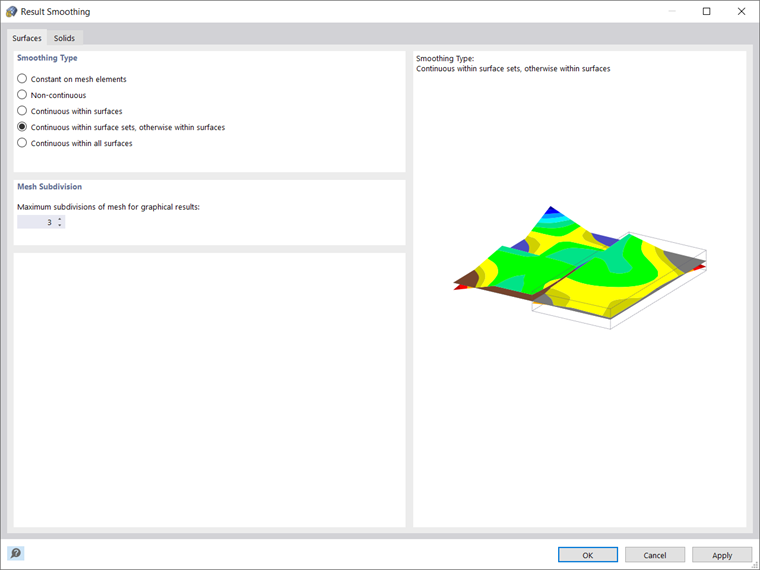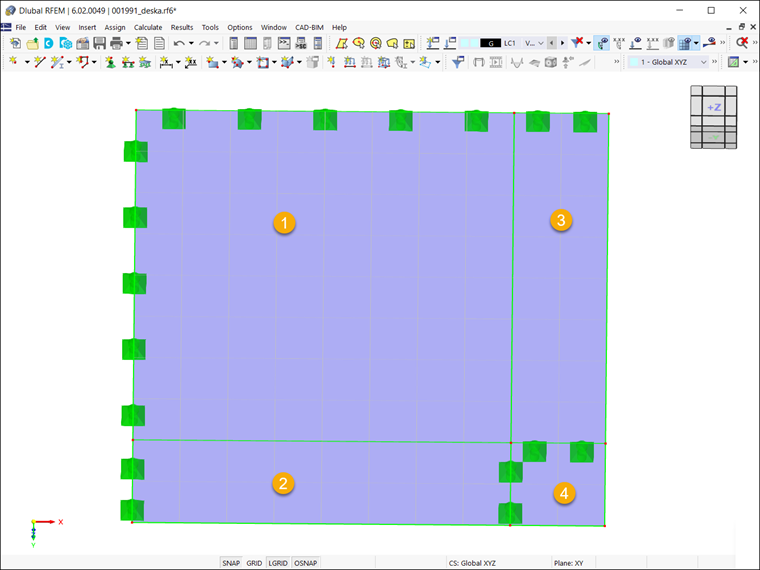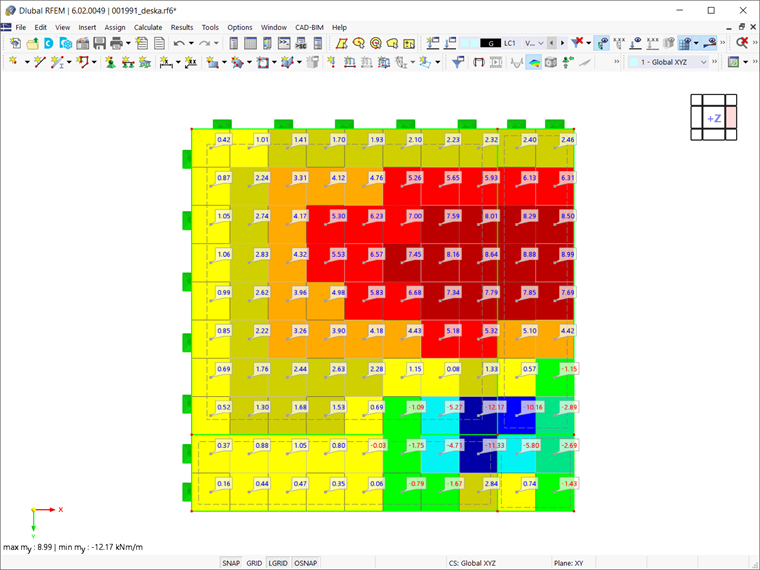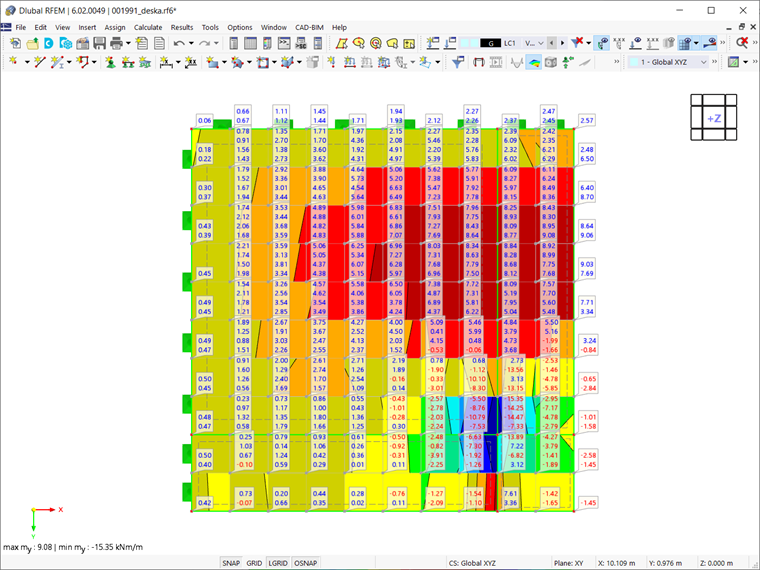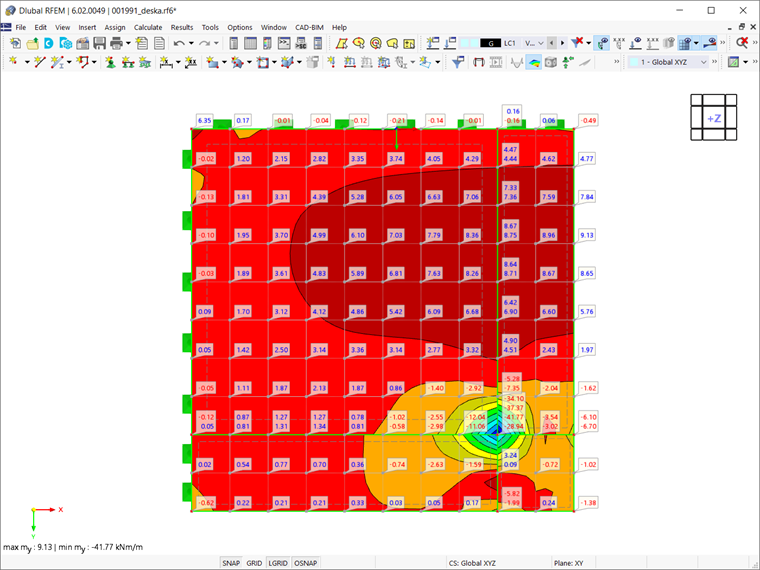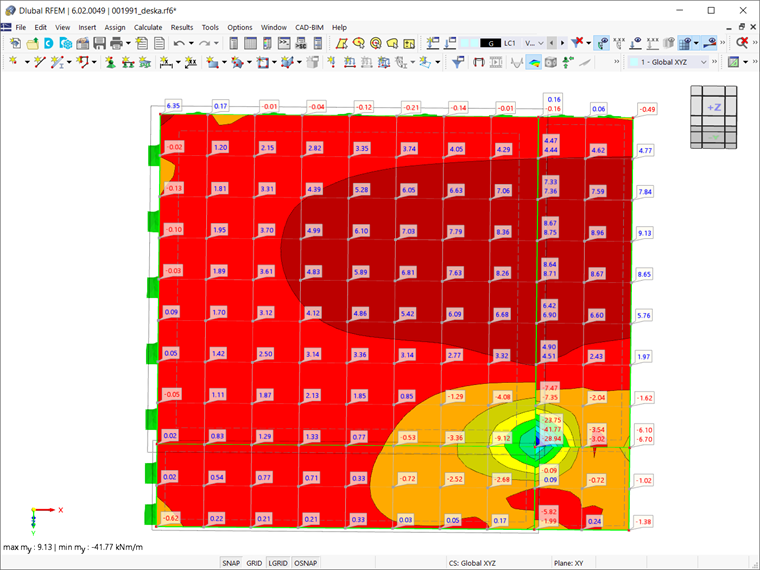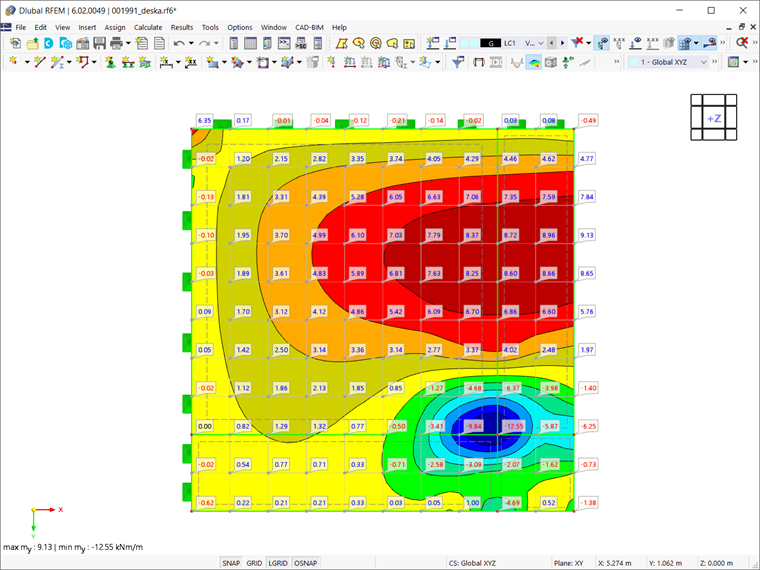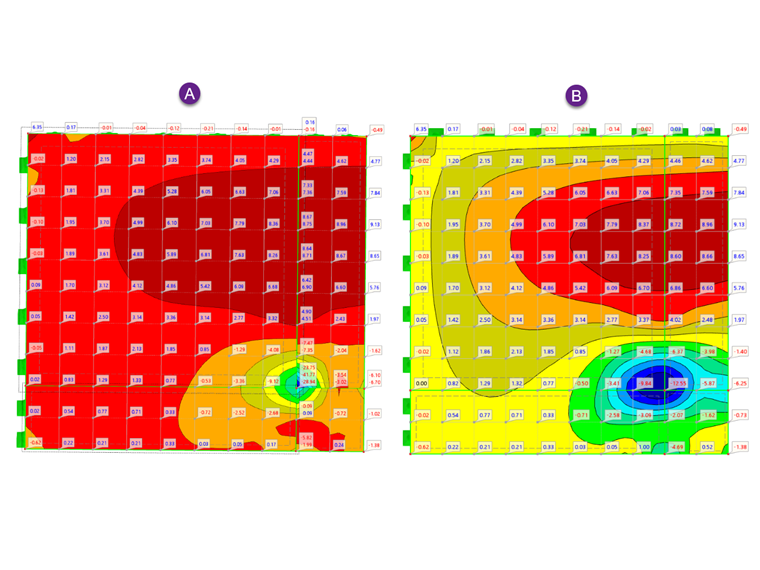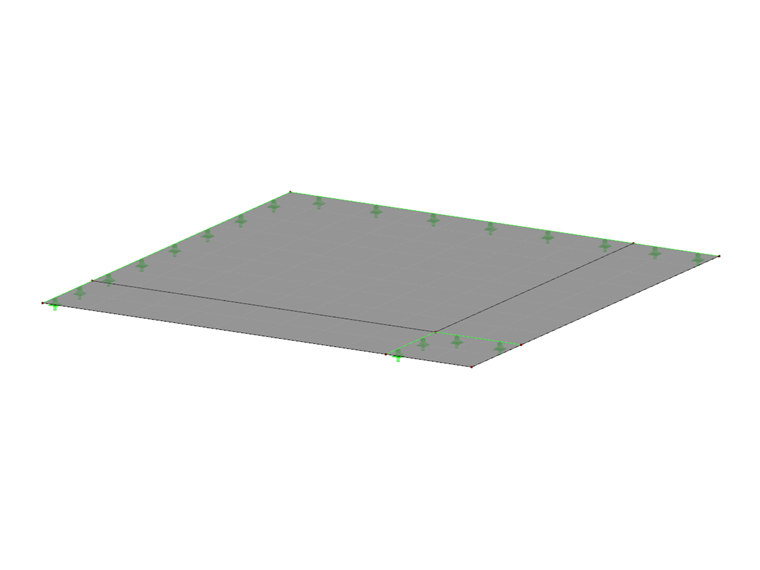Il metodo degli elementi finiti (FEM) è un metodo numerico per risolvere compiti matematici complessi discretizzando il dominio del problema in piccole parti chiamate elementi finiti. RFEM 6 è un software di analisi strutturale che utilizza il FEM per soddisfare tutti i requisiti dell'ingegneria civile moderna.
Poiché le forze interne, le deformazioni e le tensioni sono risultati del calcolo FEM, esse sono determinate come valori nodali per i nodi della mesh FE. Per una distribuzione continua di questi risultati, i valori nodali possono essere smussati, come verrà spiegato in questo articolo.
Puoi trovare le impostazioni per la levigatura dei risultati nella finestra di dialogo associata, accessibile tramite il menu “Calcola”. Come puoi vedere nell'Immagine 01, questa finestra di dialogo ha due schede: Superfici e Solidi. La prima controlla se e come i risultati superficiali sono interpolati, mentre la seconda controlla lo stesso per le superfici di confine dei solidi.
I tipi di smussatura disponibili sono gli stessi per superfici e solidi e vengono presentati in dettaglio più avanti. Per illustrare meglio come funziona la levigatura, ogni tipo di levigatura viene applicato allo stesso modello (vedi Immagine 02), che è costituito da quattro superfici con carichi identici.
Costante sugli Elementi della Mesh
La prima opzione a tua disposizione è di visualizzare una distribuzione costante dei risultati sugli elementi della mesh mediando i valori dei risultati sui nodi della griglia. Pertanto, non vi è alcuna distribuzione nell'elemento FE come con le altre opzioni, e l'intero elemento FE ha lo stesso valore "smussato" (vedi Immagine 03).
Questo è il tipo di smussatura dei risultati da utilizzare quando si utilizzano modelli di materiale non lineare. Ciò è dovuto al calcolo iterativo che il programma esegue quando si lavora con questi modelli di materiale. Basandosi sul modello scelto, viene definita una relazione diversa tra le tensioni e le deformazioni, e la rigidezza degli elementi finiti viene continuamente aggiustata durante le iterazioni fino a che la relazione tensione-deformazione non sia soddisfatta. Dato che l'aggiustamento è sempre fatto per un'intera superficie o elemento solido, si consiglia di utilizzare questo particolare tipo di smussatura.
Non-Continuo
Questa rappresentazione dei risultati è mostrata nell'Immagine 04. Come illustrato, selezionando il tipo di smussatura "Non-continuo", vengono presentati i valori dei nodi FE di ogni singolo elemento. Di conseguenza, vengono mostrati più valori per un singolo nodo. Il tipo di smussatura è chiamato “Non-continuo” a causa della distribuzione discontinua derivante dal fatto che i valori nodali FE non sono mediati con gli elementi vicini. Diffenze significative tra gli elementi FE indicano che è necessaria una mesh più fine per risultati di calcolo più accurati.
Continuo All'interno delle Superfici
Come suggerisce il nome, questo tipo di smussatura mostra una distribuzione continua dei risultati all'interno di una singola superficie (vedi Immagine 05). Selezionando questa opzione, i valori di tutti gli elementi FE adiacenti a un nodo FE sono mediati e viene visualizzato un solo valore in ogni nodo. Tuttavia, la media termina al confine della superficie e possono verificarsi discontinuità tra superfici adiacenti come risultato. Un classico esempio di ciò sono i risultati lungo la superficie di supporto del mensola, di cui si discute alla fine dell'articolo.
Continuo All'interno dei Set di Superfici, altrimenti All'interno delle Superfici
Questa opzione può essere vista come un'estensione della levigatura dei risultati "Continuo All'interno delle Superfici", poiché le aree adiacenti delle superfici contenute nel set di superfici sono anche prese in considerazione durante l'interpolazione se ci sono set di superfici nel modello. Pertanto, in contrasto con l'opzione "Continuo all'interno delle superfici", questa opzione favorisce l'effetto continuo delle superfici nell'area di supporto.
Per dimostrare questo tipo di smussatura sul modello di interesse, le superfici n. 1 e n. 2 sono combinate in un set di superfici. Come mostra l'Immagine 06, a causa di questo tipo di smussatura, vi è una distribuzione continua dei risultati all'interno del set (cioè tra le superfici n. 1 e n. 2). Tuttavia, per le superfici n. 3 e n. 4, la distribuzione è continua solo all'interno dei loro confini.
Continuo All'interno di Tutte le Superfici
A differenza del tipo di smussatura “Continuo all'interno delle superfici”, dove la media termina al bordo di una singola superficie, questo tipo di smussatura risulta in una distribuzione continua tra superfici adiacenti (vedi Immagine 07). Ciò significa che le superfici non devono essere in un set di superfici, come era il caso con il tipo di smussatura “Continuo all'interno dei set di superfici, altrimenti all'interno delle superfici”. Questo perché i valori sono mediati su tutti i confini delle superfici per impostazione predefinita.
È, quindi, importante che i sistemi di assi delle superfici siano allineati nella stessa direzione quando si utilizza questo tipo di smussatura. Per evitare una visualizzazione errata dei risultati, è importante assicurarsi che un massimo di due superfici giacenti in un piano si bordino vicendevolmente e che la linea di confine non abbia una cerniera di linea.
Sommario
Come mostrato nelle immagini per i diversi tipi di smussatura, ogni tipo può portare a una diversa distribuzione dei risultati. L'opzione "Continuo all'interno dei set di superfici, altrimenti all'interno delle superfici" è la predefinita, poiché offre i migliori risultati nella maggior parte dei casi. Tuttavia, ogni caso su cui lavori dovrebbe essere valutato individualmente, e dovresti scegliere l'opzione di smussatura che fornisce i migliori risultati.
Ad esempio, se confronti i risultati per l'opzione "Continuo all'interno delle superfici" (A) e "Continuo all'interno di tutte le superfici" (B) (vedi Immagine 08), potresti essere confuso sul perché la prima mostra momenti negativi diversi nella posizione del supporto. Ora che conosci i diversi tipi di smussatura, sai che ciò è dovuto al tipo di smussatura impostato nella finestra di dialogo della levigatura dei risultati.